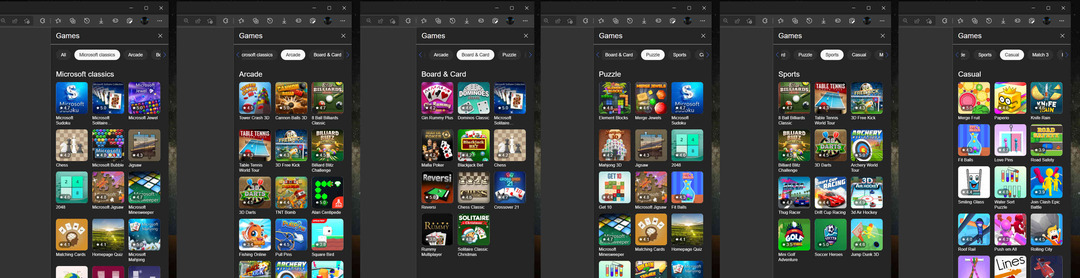- Microsoft Edge ma jeszcze bardziej ulepszyć, testując nową funkcję o nazwie Workspaces.
- Funkcja Workspace pomoże użytkownikom lepiej organizować swoje zakładki i zarządzać nimi.
- Testowanie funkcji można wykonać ręcznie w tym momencie, wykonując czynności wskazane poniżej.
- Nowa funkcja Workspace jest łatwa do znalezienia, nawet dla osób, które nie są niejawnymi testerami Edge.

Ostatnie zmiany mające na celu usprawnienie wielozadaniowości wprowadzone przez firmę Microsoft w celu ulepszenia Brzeg zyskały na popularności i zostały mile widziane przez użytkowników.
Na przykład najnowsza aktualizacja na pionowe zakładki jest teraz łatwiejsze dla użytkowników, którzy pracują z monitorami ultrawide, aby wykorzystać przestrzeń ekranu, o którą prosiło wielu użytkowników bezpośrednio w witrynie Microsoft lub w kanałach mediów społecznościowych.
Oczywiste jest, że Microsoft bierze pod uwagę i kładzie nacisk na poprawę doświadczenia użytkownika, co potwierdza: nowa funkcja o nazwie Workspace który jest testowany.
Chociaż tylko niektórzy użytkownicy mają dostęp do tej funkcji, ponieważ jest ona nadal eksperymentalna, ideą tej funkcji jest: pozwalają użytkownikom na bardziej zorganizowaną kontrolę nad zakładkami, umożliwiając tworzenie grup zakładek i organizowanie ich podczas otwierania im.
To brzmi dobrze, ponieważ zbyt wiele otwartych kart jest problemem, z którym boryka się wiele osób, zwłaszcza przy pracy nad wieloma projektami, a do tej pory nie ma konkretnego i satysfakcjonującego rozwiązania został znaleziony.
Jak zacząć korzystać z Microsoft Edge Workspace
Chociaż ta funkcja nie jest jeszcze dostępna i nadal jest testowana z wybranymi niejawnymi testerami, możesz ją również ręcznie aktywować i przetestować.
Aby aktywować funkcję Workspace, wykonaj następujące czynności:
- Pobierz i zainstaluj Edge Canary
- Znajdź skrót Edge Canary na pulpicie i kliknij go prawym przyciskiem myszy.

- Przejdź do pola docelowego i wprowadź następujący kod, pamiętając o pozostawieniu jednej spacji między:
--enable-features=msPrzestrzenie robocze - Kliknij OK i ponownie uruchom przeglądarkę.
Po pobraniu środowiska testowego i włączeniu funkcji obszaru roboczego przyjrzyjmy się, jak możesz z niego korzystać.
Pierwszą rzeczą, którą musisz zrobić, to kliknąć dostępną ikonę obok pionowych zakładek. Stąd następną rzeczą jest kliknięcie Utwórz nowy obszar roboczy opcji i nazwij obszar roboczy, który chcesz utworzyć.

Po kliknięciu opcji Utwórz nowy obszar roboczy zobaczysz, że możesz go dostosować, nadając mu nazwę i kolor. Biorąc pod uwagę, że utworzono więcej niż jeden obszar roboczy, jest to przydatna opcja.

Możesz utworzyć tyle obszarów roboczych, ile potrzebujesz, a po kliknięciu jednego z nich zostanie on wyświetlony obok siebie, otwierając się w innym oknie. Co więcej, dla każdego utworzonego obszaru roboczego będą miały zastosowanie te same funkcje zakładki pionowej, co pozwoli lepiej zorganizować pracę.
Za każdym razem, gdy klikniesz utworzony obszar roboczy, otworzy się on w osobnym oknie, umożliwiając łatwe przełączanie się między projektami z panelu obszaru roboczego.

Co sądzisz o tej nowej funkcji, którą Microsoft Edge planuje wdrożyć w najbliższej przyszłości? Chętnie poznamy Twoją opinię na ten temat, więc nie wahaj się zostawić nam komentarza.